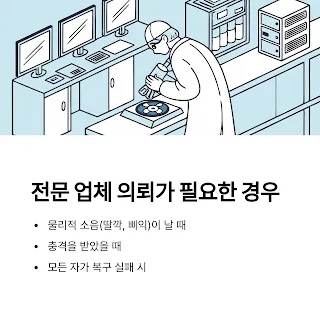외장하드가 갑자기 인식되지 않거나, 연결 시 소리만 나고 폴더가 열리지 않는 문제는 빈번하게 발생합니다. 이러한 인식 불가 상황은 저장된 중요한 데이터에 접근하지 못하게 하여 사용자에게 큰 불편을 초래합니다.
이 글은 외장하드 인식 안 될 때 복구하는 법을 찾고 있는 분들을 위해 작성되었습니다. 외장하드 인식 불가 증상별 원인부터 자가 복구 방법 (윈도우/맥), 복구 프로그램 활용 팁, 그리고 전문 업체 의뢰 시 주의사항까지 상세하게 담았습니다.
이 가이드 하나로 소중한 데이터를 되찾고, 문제 상황에 효과적으로 대처할 수 있는 실질적인 도움을 얻을 수 있길 바라겠습니다.
외장하드 인식 안 될 때, 가장 먼저 이것부터 확인! (기본 점검)
외장하드가 인식되지 않을 때, 가장 먼저 간단한 물리적 연결 상태를 점검해야 합니다. 의외로 사소한 문제로 인식이 안 되는 경우가 많기 때문입니다.
- 다른 USB 포트에 연결해보기
- 현재 사용 중인 USB 포트 자체에 문제가 있을 수 있습니다. 다른 USB 포트 (특히 컴퓨터 뒷면의 포트)에 연결해보고 인식 여부를 확인합니다.
- 다른 USB 케이블로 교체해보기
- 외장하드 케이블이 손상되었거나 불량일 수 있습니다. 여분의 케이블이 있다면 교체하여 연결해봅니다.
- 다른 컴퓨터에 연결해보기
- 현재 컴퓨터의 드라이버나 시스템에 문제가 있을 수도 있습니다. 다른 PC나 노트북에 연결하여 외장하드가 정상적으로 인식되는지 확인합니다.
- 전원 공급 확인 (특히 3.5인치 외장하드)
- 별도의 전원 어댑터가 필요한 3.5인치 외장하드의 경우, 전원 케이블이 제대로 연결되었는지, 어댑터에 이상은 없는지 확인합니다. USB 허브를 사용할 경우, 자체 전원이 공급되는 허브인지 확인하는 것이 좋습니다.
대부분의 간단한 연결 문제는 이 기본 점검 단계에서 해결될 수 있습니다. 만약 이 방법들로 해결되지 않는다면 다음 단계로 넘어갑니다.
외장하드 인식 불가 증상별 원인 및 자가 복구 방법
증상1: '띠링' 소리는 나지만 드라이브가 보이지 않을 때 (드라이버/드라이브 문자 문제)
외장하드를 연결하면 연결음은 나지만, '내 컴퓨터' 또는 '탐색기'에서 드라이브 아이콘이 보이지 않는 경우입니다.
- 원인
- 드라이버 오류: 외장하드 드라이버가 손상되었거나 최신 버전이 아닐 수 있습니다.
- 드라이브 문자 할당 문제: 외장하드에 드라이브 문자(예: D:, E: 등)가 할당되지 않았거나, 기존 드라이브와 충돌하는 경우입니다.
- 전원 부족: USB 포트에서 외장하드를 구동할 충분한 전력을 공급하지 못할 때도 발생할 수 있습니다.
- 자가 복구 방법 (Windows 기준)
-
방법 1: 장치 관리자에서 드라이버 업데이트/재설치
-
Windows 키 + X를 눌러장치 관리자를 엽니다. -
디스크 드라이브항목을 확장하고, 문제가 되는 외장하드(이름을 알 수 있다면)를 찾아 마우스 오른쪽 버튼을 클릭합니다. -
드라이버 업데이트를 선택하여 자동으로 드라이버를 검색 및 설치해봅니다. -
만약 업데이트로 해결되지 않으면,
디바이스 제거를 클릭한 후 외장하드를 분리했다가 다시 연결하여 드라이버가 자동으로 재설치되도록 합니다.
-
방법 2: 디스크 관리에서 드라이브 문자 변경 또는 할당
-
방법 3: 다른 전원 공급 포트 사용
- USB 허브보다는 PC 본체에 직접 연결하거나, 전원 공급이 안정적인 USB 3.0 이상의 포트에 연결해봅니다.
증상2: '포맷하시겠습니까?' 메시지가 뜰 때 (파일 시스템 손상)
외장하드를 연결했을 때 '드라이브의 디스크를 사용하려면 먼저 포맷해야 합니다' 또는 'RAW' 파일 시스템으로 표시되는 경우입니다. 이 경우 절대 즉시 포맷해서는 안 됩니다! 포맷은 저장된 모든 데이터를 삭제합니다.
- 원인
- 파일 시스템 손상 (NTFS, FAT32 등이 RAW로 변경됨).
- 안전하지 않은 분리, 갑작스러운 전원 차단, 바이러스 감염 등이 원인일 수 있습니다.
- 자가 복구 방법 (데이터 추출 목적)
-
경고: 이 방법은 데이터를 추출하기 위한 시도이며, 100% 복구를 보장하지 않습니다. 실패 시 전문 업체 의뢰를 고려해야 합니다.
-
방법 1: CHKDSK 명령어 사용 (간단한 파일 시스템 오류 검사)
-
방법 2: 데이터 복구 프로그램 사용 (포맷 전 데이터 추출이 최우선)
- 이 경우에는 전문 데이터 복구 프로그램을 사용하여 포맷하기 전에 데이터를 먼저 추출하는 것이 가장 안전합니다. 3.1 섹션에서 자세히 다룹니다.
증상3: 외장하드에서 '딸깍' 소리가 나거나 아무 반응 없을 때 (물리적 손상 의심)
외장하드를 연결했을 때 '딸깍', '삐익' 같은 비정상적인 소리가 나거나, 아예 전원 자체가 들어오지 않고 아무런 반응이 없는 경우입니다.
- 원인
- 물리적 손상: 헤드 손상, 모터 고장, PCB 기판 손상 등 하드웨어 자체에 심각한 문제가 발생했을 가능성이 높습니다.
- 물리적 손상: 헤드 손상, 모터 고장, PCB 기판 손상 등 하드웨어 자체에 심각한 문제가 발생했을 가능성이 높습니다.
- 자가 복구 방법
- 경고! 절대 무리한 자가 복구 시도 금지! 물리적 손상 시도를 잘못하면 데이터가 영구적으로 손상될 수 있습니다.
- 할 수 있는 것: 위에 언급된 기본적인 연결 점검(케이블, 포트, 다른 PC) 외에는 더 이상 시도하지 않는 것이 좋습니다.
- 권장 사항: 이러한 증상이 나타나면 대부분의 경우 전문 데이터 복구 업체에 의뢰해야 합니다. 3.2 섹션에서 자세히 다룹니다.
맥북에서 외장하드 인식 안될 때 (맥OS 특유의 문제 해결)
맥북 환경에서 외장하드가 인식되지 않을 때는 윈도우와는 다른 접근이 필요합니다.
- 방법 1: 디스크 유틸리티 활용 (응급 처치 및 진단)
- 방법 2: 파일 시스템 호환성 확인
- 외장하드가 Windows용 파일 시스템(NTFS)으로 포맷되어 있다면, macOS에서는 기본적으로 읽기만 가능하고 쓰기는 제한될 수 있습니다. (별도 드라이버 설치 필요)
- 이러한 호환성 문제로 인식이 안 되는 경우는 드물지만, 이전에 Windows PC에서 주로 사용했다면 확인해볼 수 있습니다.
- 방법 3: 시스템 정보 확인
Apple 메뉴 > 이 Mac에 관하여 > 시스템 리포트 > USB로 이동하여 외장하드가 USB 장치 목록에 나타나는지 확인합니다. 목록에 있다면 최소한 물리적 연결은 감지된 상태입니다.
외장하드 데이터 복구 프로그램 활용
파일 시스템 손상(예: '포맷하시겠습니까?' 메시지)과 같은 논리적 문제에는 데이터 복구 프로그램을 활용하는 것이 효과적입니다.
- 선택 가이드/주의사항
- 무료 vs. 유료: 간단한 복구는 무료 프로그램으로도 가능하지만, 손상 정도가 심하거나 대용량 복구가 필요하면 유료 프로그램의 성능이 훨씬 뛰어납니다.
- 데이터 덮어쓰기 주의: 인식 안 되는 외장하드에 절대로 새로운 데이터를 저장하거나, 복구된 파일을 같은 외장하드에 저장해서는 안 됩니다. 이는 기존 데이터를 덮어써서 복구를 불가능하게 만들 수 있습니다. 복구된 파일은 반드시 다른 저장 장치(PC 하드 드라이브, 다른 외장하드 등)에 저장해야 합니다.
- 대표적인 데이터 복구 프로그램 (가상)
- RecoveryPro (무료/유료): 무료 버전으로 스캔 및 미리 보기 기능을 제공하여 복구 가능성을 확인할 수 있습니다. 다양한 파일 형식을 지원하며, 사용자 인터페이스가 직관적입니다.
- DataRescue Plus (유료): 강력한 스캔 엔진과 높은 복구 성공률로 전문가들 사이에서 선호됩니다. NTFS, FAT32, exFAT 등 다양한 파일 시스템을 지원합니다.
- EaseData (무료/유료): 삭제된 파일, 포맷된 드라이브, 파티션 손상 등 다양한 시나리오에 대응하며, 비교적 사용법이 간단하여 초보자도 접근하기 좋습니다.
사용 단계 (일반적)
- 복구 프로그램을 다운로드 및 설치합니다 (문제가 있는 외장하드에는 설치하지 마십시오!).
- 프로그램을 실행하고, 복구할 외장하드를 선택합니다.
- 정밀 스캔을 시작합니다 (시간 소요).
- 스캔 결과에서 복구하고 싶은 파일을 미리 보고 선택합니다.
- 복구된 파일을 안전한 다른 저장 장치에 저장합니다.
자료가 정말 중요할 때! 외장하드 복구 전문 업체 의뢰
외장하드에서 '딸깍'거리는 소리가 나거나, 아예 전원이 들어오지 않는 물리적 손상이 의심될 때, 또는 모든 자가 복구 시도가 실패했을 때는 전문 데이터 복구 업체에 의뢰하는 것이 가장 안전하고 확실합니다.
- 전문 업체 의뢰가 필요한 경우
- 외장하드에서 물리적인 소음 (딸깍, 삐익 등)이 날 때
- 외장하드를 떨어뜨리거나 충격을 주었을 때
- 연결 시 아무런 반응이 없을 때
- 모든 자가 복구 방법을 시도했지만 실패했을 때
- 데이터의 중요도가 매우 높을 때 (사업 자료, 졸업 논문, 가족 사진 등)
- 전문 업체 선정 시 체크리스트
- 복구 성공률: 해당 업체가 복구 경험이 풍부하고 성공률이 높은지 확인합니다.
- 비용 및 견적 투명성: 복구 비용은 손상 정도, 용량, 복구 난이도에 따라 크게 달라질 수 있으므로, 초기 진단 후 투명한 견적을 제시하는지 확인합니다. (보통 최소 10만 원대부터 시작하여 수십, 수백만 원에 달할 수 있습니다.)
- 개인정보 보호 및 보안: 중요한 데이터이므로 정보 유출 방지를 위한 보안 시스템을 갖추고 있는지 확인합니다.
- 클린룸 보유 여부: 물리적 복구가 필요한 경우 클린룸에서 작업하는지 확인하는 것이 좋습니다.
- 상담 및 사후 서비스: 친절하고 전문적인 상담이 가능한지, 복구 후에도 관련 서비스가 제공되는지 등을 확인합니다.
결론
지금까지 외장하드 인식 안 될 때 복구하는 법에 대해 원인별 자가 복구 방법, 복구 프로그램 활용 팁, 그리고 전문 업체 의뢰 시 고려사항까지 자세히 알아보았습니다.
무엇보다 중요한 것은 섣부른 자가 시도로 인한 데이터 덮어쓰기나 추가 손상을 막는 것입니다. 본인의 외장하드 증상을 정확히 파악하고, 그에 맞는 최적의 해결책을 찾아 소중한 데이터를 안전하게 복구하시기 바랍니다.